جامع ترین آموزش نصب قالب وردپرس بهصورت گامبهگام
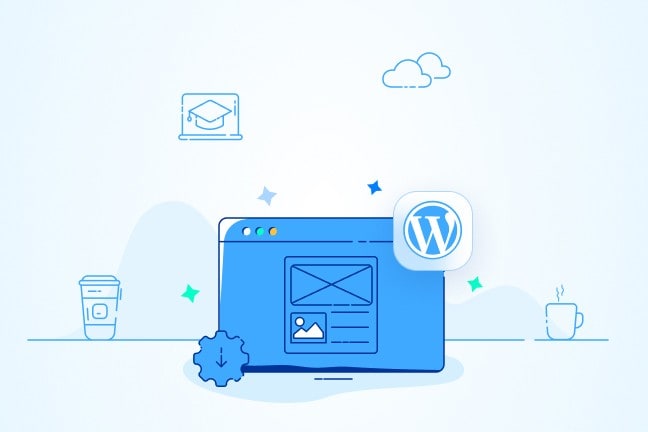
در این مقاله میخوانید
نصب قالب وردپرس، مانند پوشاندن یک لباس کاملاً فیت و مناسب تن سایتتان است. با نصب قالب جدید وردپرس، میتوانید ظاهر وبسایت خود را تغییر دهید و آن را مطابق با سلیقه خود طراحی کنید. در این مقاله از مدیریت محتوا، مراحل نصب قالب وردپرس را بهصورت ساده و جامع بررسی خواهیم کرد. حتی اگر هیچ تجربهای در زمینه کدنویسی ندارید، با خواندن این مطلب بهسادگی میتوانید کار نصب قالب را انجام دهید. اگر میخواهید سروسامانی به ظاهر وبسایت خود دهید، با ما همراه باشید.
پیشنیاز نصب قالب وردپرس
پیدا کردن قالب مناسب با رابط کاربری سایت بهاندازه انتخاب لباس رسمی برای مهمترین رویداد زندگیتان اهمیت دارد. زیرا علاوهبر نقشی که در تجربه کاربری دارد، برندتان را نیز به کاربران معرفی میکند. این راهنما بهعنوان آموزش نصب قالب مجله اینترنتی، خبری، فروشگاهی، شرکتی و هر نوع سایتی بهکارتان میآید. فقط قبل از شروع مراحل نصب قالب وردپرس، موارد زیر را درنظر بگیرید:
- یک دامنه
- نسخه نصب شده وردپرس
- یک هاست یا سرویس میزبانی
در ادامه، انواع روشهای نصب قالب آماده وردپرس را بهصورت مرحلهبه مرحله بررسی خواهیم کرد.
نصب قالب وردپرس مثل تغییر دکوراسیون خانه است. یعنی میتوانید ظاهر وبسایت خود را بهطور جذاب تغییر دهید و آن را مطابق با سلیقه خودتان طراحی کنید.
آموزش نصب قالب وردپرس به صورت دستی
وقتی از سایت دیگری قالب موردنظرتان را خریداری و دانلود کردید، فرایند نصب و آپلود قالب بسیار ساده است. در ادامه، آموزش نصب قالب وردپرس با بسته نصبی و آپلود در سایت را بررسی میکنیم.
۱. فایل قالب با پسوند .ZIP را دانلود کنید
در زمان دانلود هر نوع قالب در نظر داشته باشید نیاز به یک فایل زیپ دارید. پس مطمئن شوید که فایل دانلودی شما ZIP است.
۲. به بخش «نمایش» در پیشخوان بروید
پس از وارد شدن به پیشخوان وردپرس، از منوی سمت راست، گزینه «نمایش» را انتخاب و روی «پوستهها» کلیک کنید.
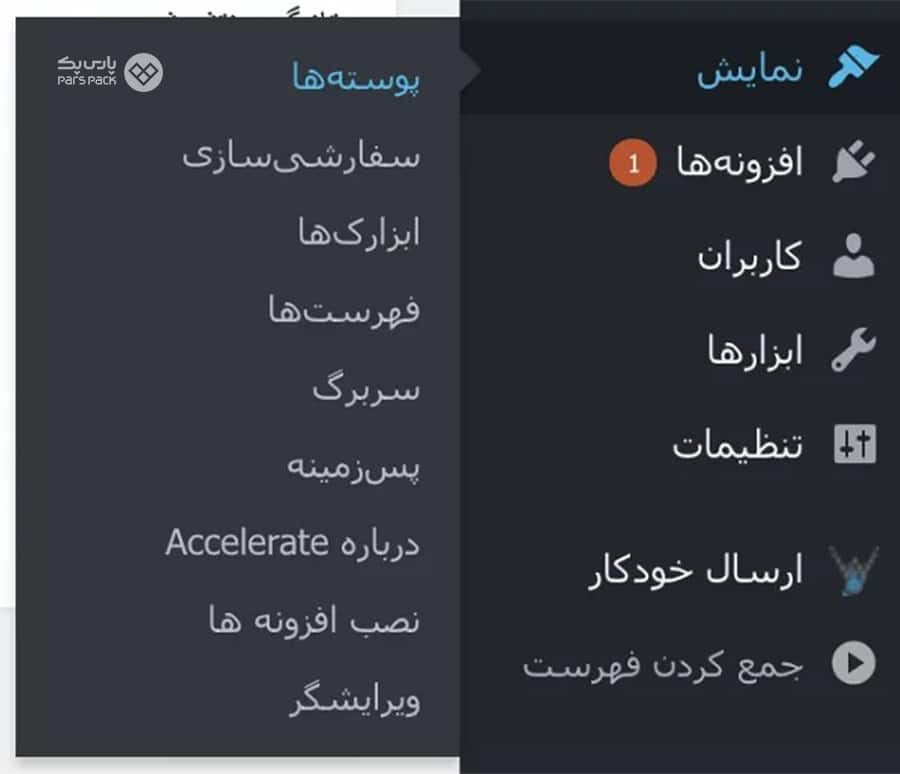
۳. روی گزینه «افزودن پوسته» کلیک کنید
در این مرحله از آموزش نصب قالب وردپرس، روی گزینه «افزودن پوسته تازه» کلیک کنید.
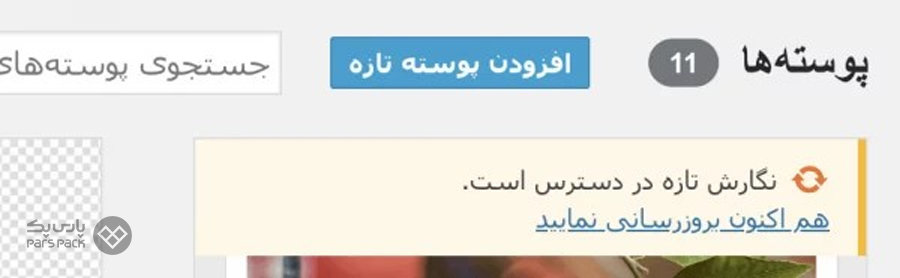
۴. گزینه «بارگذاری پوسته» را انتخاب کنید
در آخرین مرحله نصب قالب وردپرس بهصورت دستی، فقط کافیاست قالب موردنظرتان را بارگذاری و سپس روی نصب و فعالسازی کلیک کنید. قالب شما بهصورت خودکار نصب خواهد شد.
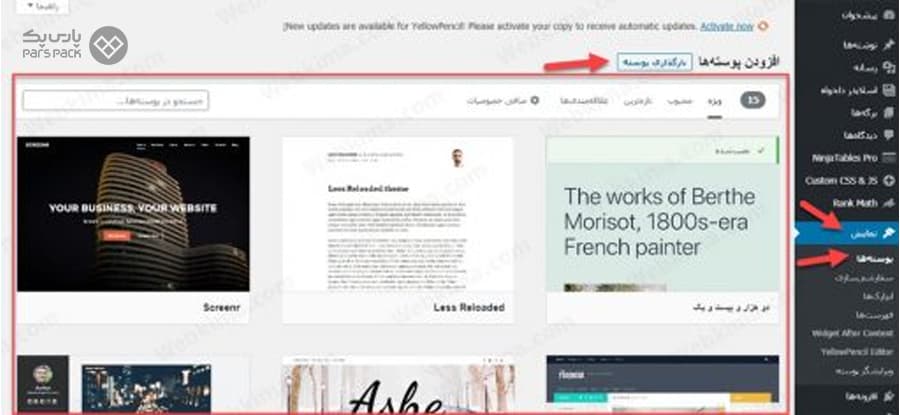
برای نصب قالب وردپرس از مخزن وردپرس بهراحتی میتوانید از بخش «افزودن پوسته» قالب دلخواه خود را انتخاب و نصب کنید.
آموزش نصب قالب وردپرس روی هاست بهطور دستی
اگر بسته نصبی دارید که موفق به آپلود و نصب آن ازطریق پیشخوان نشدید، روش نصب در هاست را امتحان کنید. نصب قالب وردپرس روی هاست نیازمند چند مرحله است. در ادامه، مراحل نصب قالب وردپرس روی هاست را آموزش خواهیم میدهیم.
۱. ابتدا قالب مورد نظر خود را دانلود کنید
معمولاً فایل فشرده قالب با پسوند .ZIP قابل دانلود است. آن را در کامپیوتر خود دانلود کرده و از حالت فشرده خارج سازید.
۲. به کنترل پنل میزبانی خود بروید
فارغ از اینکه قصد نصب قالب وردپرس در سی پنل یا دایرکت ادمین را دارید، کافیاست مراحل زیر را دنبال کنید. اطلاعات ورود به کنترل پنل میزبانی توسط ارائهدهنده برای شما ایمیل شده است.
۳. یک دیتابیس یا بانک اطلاعاتی ایجاد کنید
در کنترل پنل خود، یک بانک اطلاعاتی جدید ایجاد کنید. برای این کار، به قسمت «MySQL Databases» در هاست سیپنل یا دایرکت ادمین بروید و یک بانک اطلاعاتی جدید با نام دلخواه ایجاد کنید.
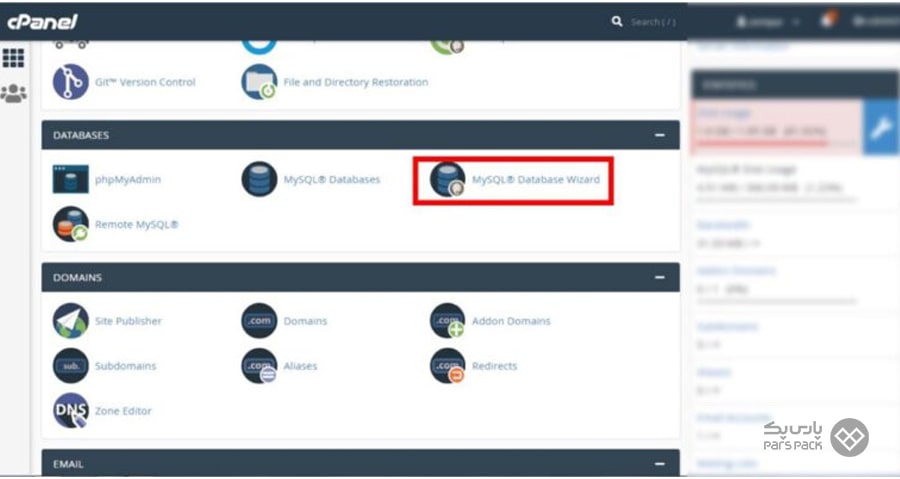
۴. آپلود قالب وردپرس در هاست
در نصب قالب وردپرس، برای آپلود فایل میتوانید از طریق برنامهای مانند FTP (File Transfer Protocol)، فایلهای قالب را در پوشه wp-content/themes در هاست خود آپلود کنید.
برای آشنایی با آموزش آپلود فایل در هاست با FTP و انواع کنترلپنلها مقاله زیر را بخوانید.
همچنین میتوانید ازطریق کنترل پنل میزبانی خود این کار را انجام دهید. کافیاست سراغ پوشه «Public_html» بروید. در این جا روی «Upload» کلیک کنید.
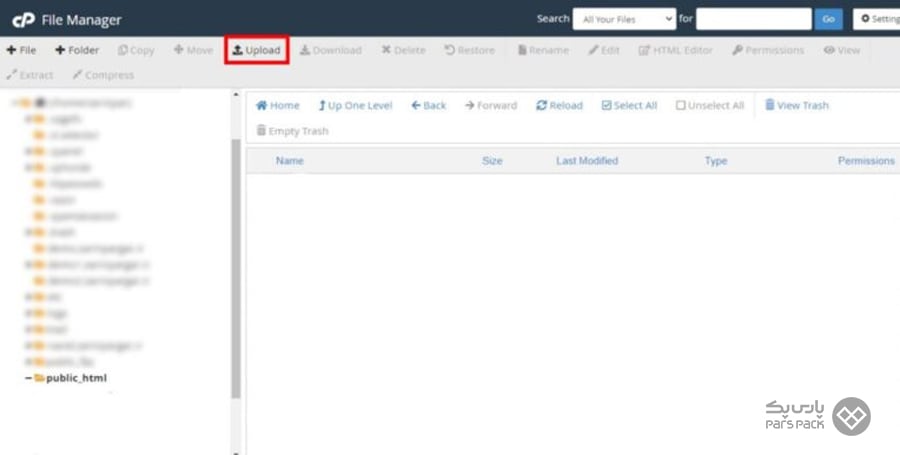
درصفحهای که برایتان باز شده است، روی هر یک از فایلهای بسته نصبی کلیک کرده و هرکدام را جداگانه در هاست خود آپلود کنید.
۵. راهاندازی قالب در وردپرس
آدرس سایت خود را بهصورت www.yoursite.com/installer.php در مرورگر وارد کنید. با زدن دکمه Enter وارد تنظیمات راهاندازی بسته نصبی قالب خود خواهید شد. روی گزینه Next کلیک کنید.
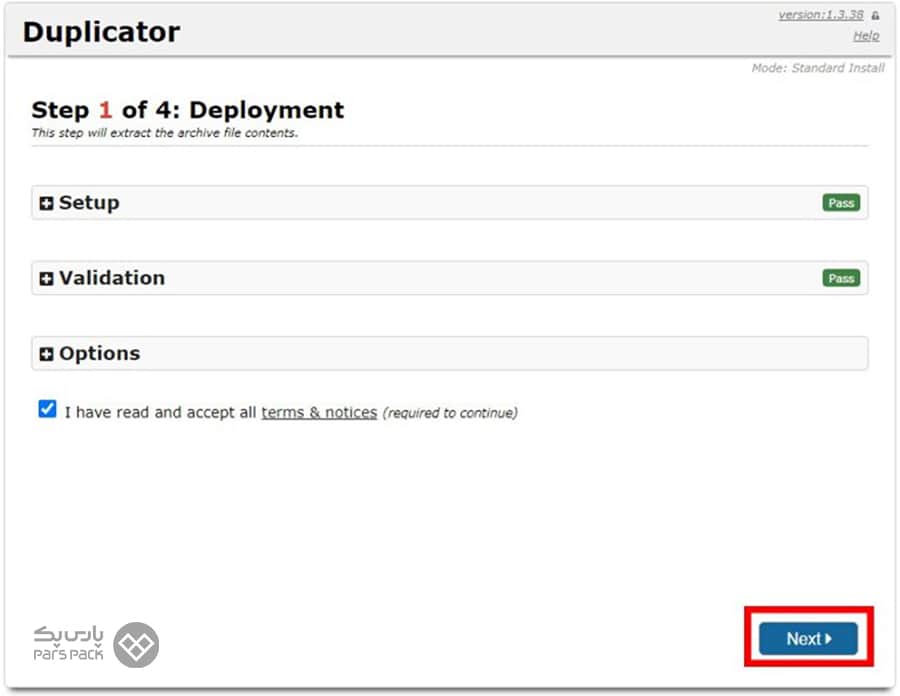
در صفحه بعدی، اطلاعات مربوط به دیتابیس را وارد کنید. برای تست درست بودن اطلاعات میتوانید روی گزینه «Test Database» بزنید. در نهایت اگر همه چیز سرجای خود بود روی Next کلیک کنید.
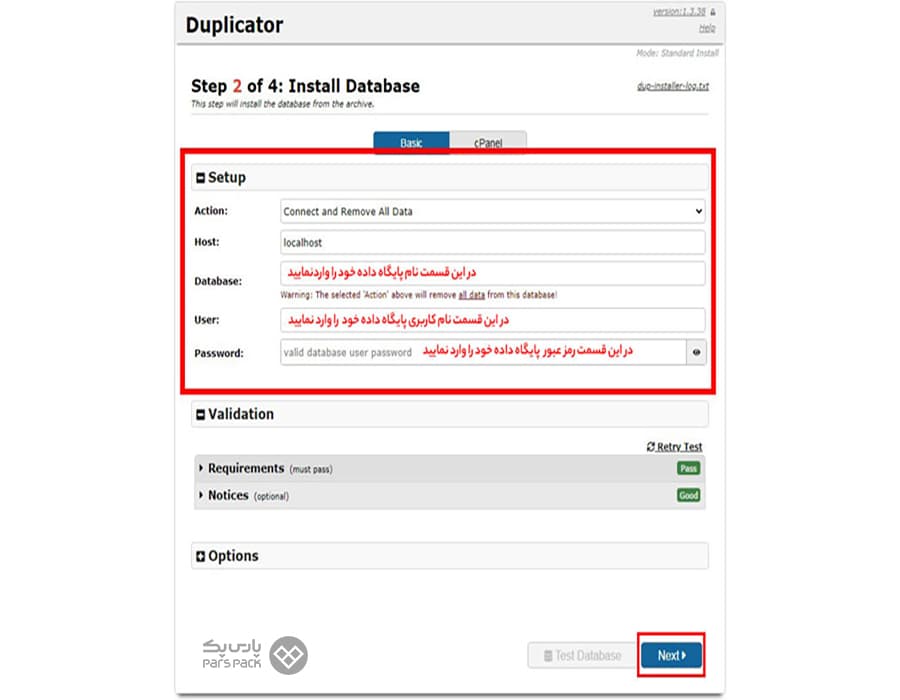
حالا نوبت به بخش Option رسیده است. در قسمت Admin Account مشخصات نام کاربری، رمزعبور و ایمیلتان را وارد کنید.
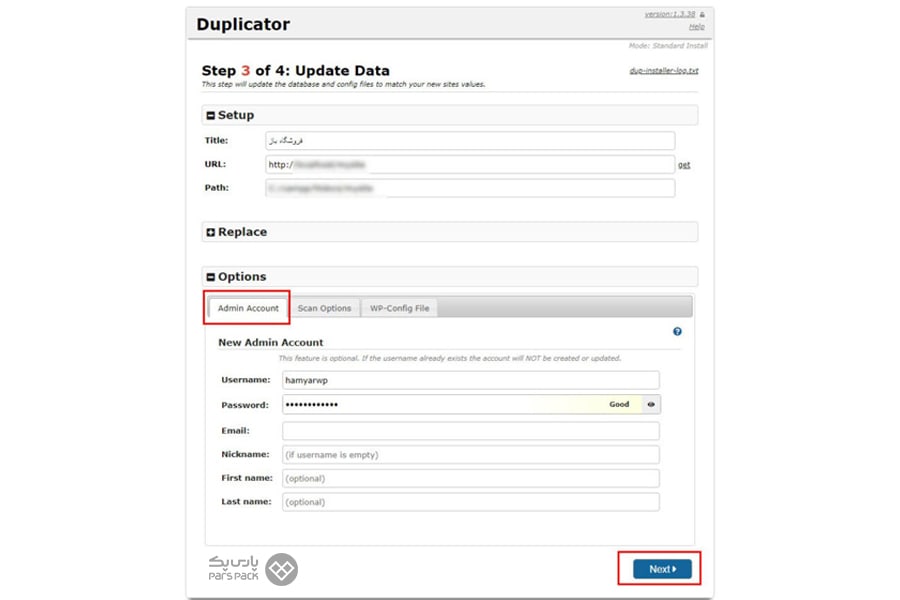
پس از تکمیل اطلاعات، پیغام نصب موفقیتآمیز قالب روی هاست بهصورت زیر برایتان ظاهر خواهد شد.
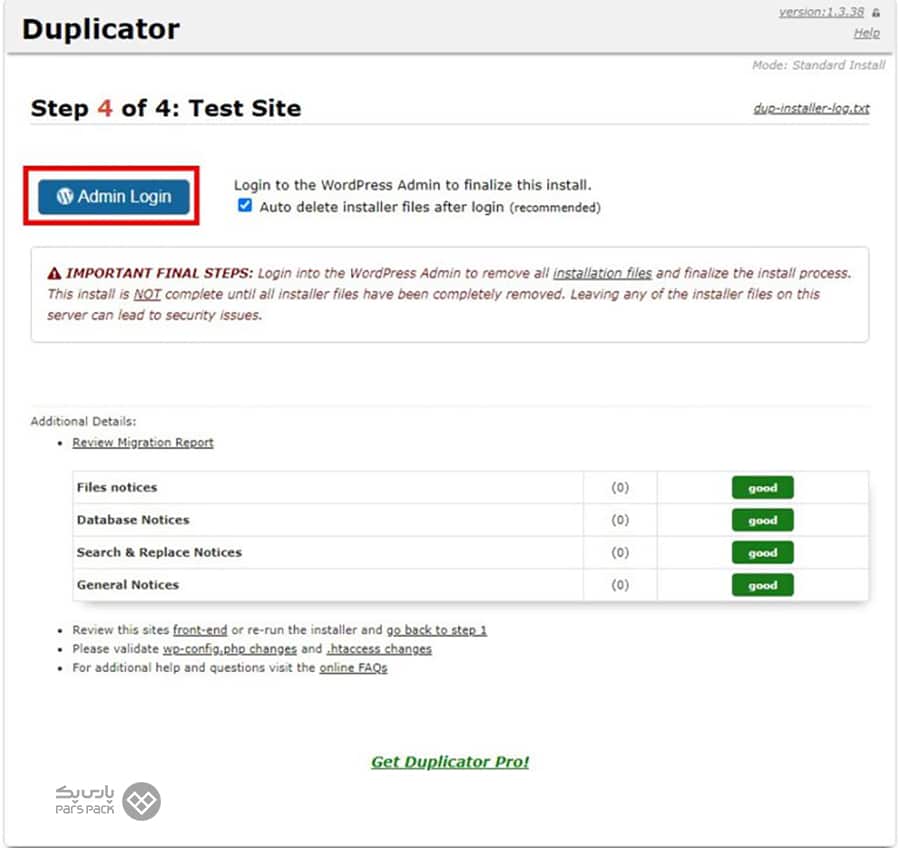
درنهایت، با وارد کردن نام کاربری و رمزعبور مرحله قبل، میتوانید وارد سایتتان شوید و از قالب جذابتان لذت ببرید. حالا قالب وردپرس شما در هاست نصب شده و آماده استفاده است. میتوانید به تنظیمات قالب بروید و آن را به دلخواه خود سفارشی کنید.
هرآنچه که باید از صفر تا صد نحوه ساخت دیتابیس در سی پنل بدانید را در مقاله زیر بخوانید.
نصب قالب وردپرس بر روی هاست سی پنل
اگر ازطریق روش بالا موفق به نصب آسان قالب وردپرس نشدید یا پیچیدگی آن دستوپا گیرتان شده است، این روش را امتحان کنید. در بررسی آموزش نصب هر نوع قالب از جمله آموزش نصب قالب فروشگاهی وردپرس، میتوانید ازطریق هاست سیپنل یا دایرکت ادمین خود اقدام کنید. نگران نباشید، خبری از پیچیدگیهای روش قبل نیست! نحوه نصب قالب وردپرس روی هاست دایرکت ادمین و سیپنل مشابه است.
گام اول: وارد پنل کاربری میزبانی شوید.
در اولین گام از نصب قالب وردپرس ازطریق سیپنل، وارد پنل میزبانی خود شوید و به قسمت «File Manager» بروید.
گام دوم: فایل قالب را در مسیر پوشه «theme» آپلود کنید
در نصب قالب وردپرس در سی پنل یا دایرکت ادمین، باید فایل زیپ قالب موردنظرتان را در مسیر themes آپلود کنید. برای این کار، از قسمت «wp-content» پوشه «Theme» را انتخاب کنید.
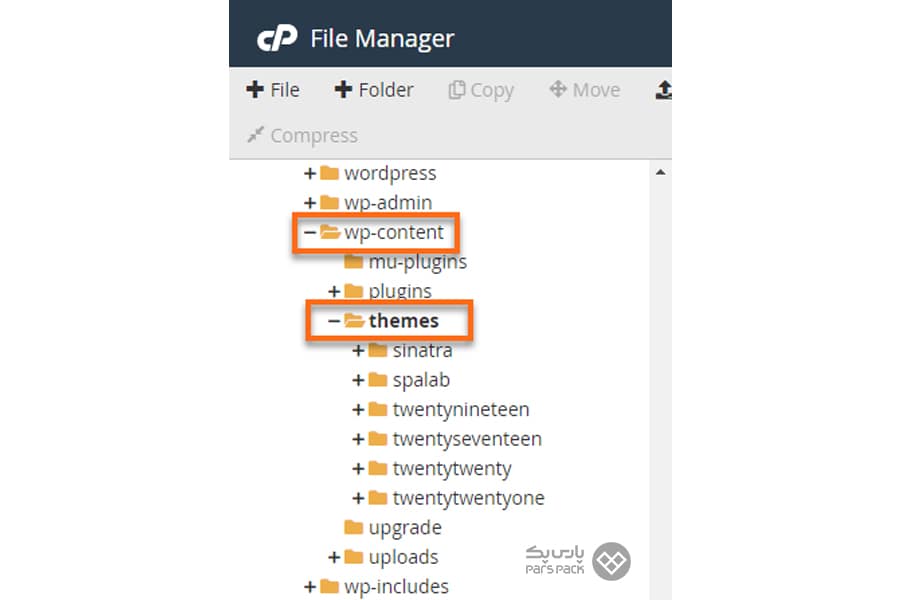
گام سوم: فایل قالب را آپلود کنید
اکنون برای نصب قالب وردپرس در دایرکت ادمین یا سیپنل، روی گزینه «Upload» کلیک کرده و سپس روی گزینه «Select File» بزنید.
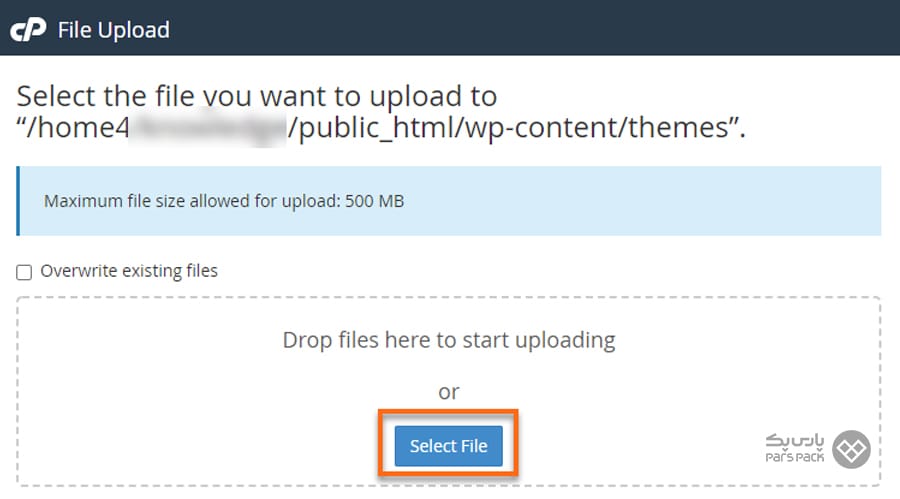
حالا فايل مورد نظرتان را انتخاب کرده و روی گزینه آپلود کنید. پروسه نصب قالب آماده وردپرس بهطور خودکار انجام خواهد شد.
گام چهارم: فایل را از حالت فشرده خارج کنید
اکنون به پوشه «File Manager» برگردید و روی فایل آپلودیتان را از حالت فشرده خارج کنید.
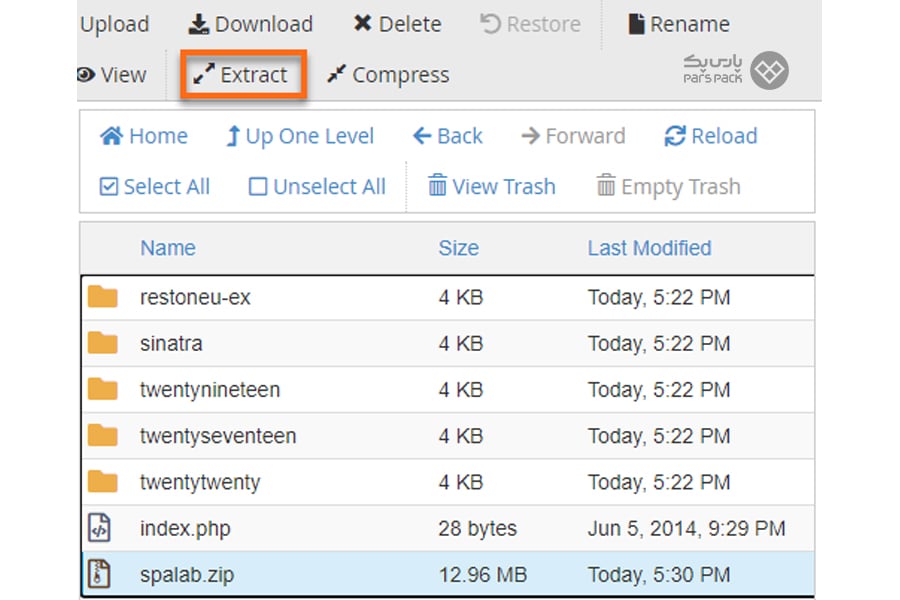
برای افزودن نام قالب، آدرس «/public_html/wp-content/themes» را به «/public_html/wp-content/themes/Name Of Your Theme» تغییر دهید و سپس روی «Extract Files» کلیک کنید.
گام پنجم: قالب را در پیشخوان وردپرس فعال کنید
اکنون وارد پیشخوان وردپرس خود شوید و گزینه «نمایش» و سپس «پوستهها» را انتخاب کنید. در لیست قالبها احتمالا قالب موردنظرتان را مشاهده کنید. کافی است روی گزینه «فعالسازی» بزنید تا سایتتان را با جذابیتهای قالب موردنظرتان مشاهده کنید.
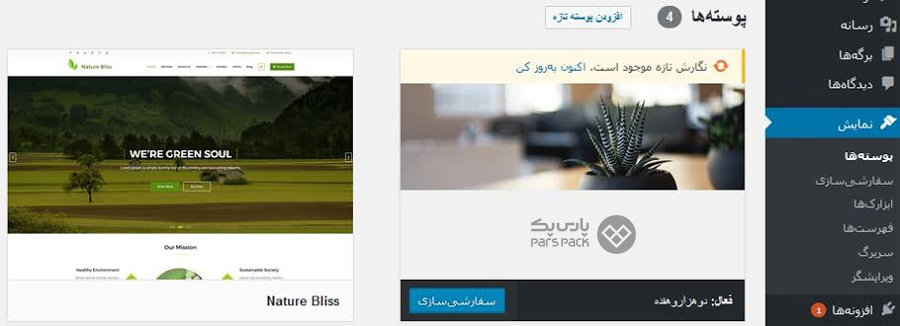
چگونگی نصب قالب وردپرس بر روی لوکال هاست
اگر میخواهید قالب موردنظرتان را قبل از اجرای نهایی بررسی کرده و تغییرات موردنظرتان را روی آن اعمال کنید، نصب قالب وردپرس روی لوکال هاست به شما کمک خواهد کرد. شما میتوانید با استفاده از سرویسهای زمپ، ومپ یا ممپ ابتدا وردپرس را روی لوکال هاست نصب کرده و سپس کار نصب قالب را انجام دهید.
برای نصب قالب وردپرس روی لوکال هاست در نظر داشته باشید متناسب با نوع نرمافزاری که استفاده میکنید، مراحل زیر را انجام دهید:
نصب قالب در لوکال هاست بهکمک نرم افزار ومپ
- به مسیر c:\wamp64\www در ویندوز بروید.
- یک پوشه با نام دلخواه برای سایت خود ایجاد کنید.
- فایل بسته نصب آسان قالب وردپرس خود را در این پوشه قرار دهید.
- نرمافزار WAMP را شروع کنید.
- مرورگر خود را باز کنید و آدرس localhost/نامپوشه را وارد کنید.
- صفحه نصب قالب وردپرس را مشاهده خواهید کرد.
- مراحل نصب را دنبال کنید تا قالب وردپرس شما نصب شود.
وردپرس چیست؟ چه مزایا و ویژگیهایی دارد؟ برای اطلاعات بیشتر مقاله زیر را بخوانید.
نصب قالب در لوکال هاست بهکمک نرمافزار لمپ
- به مسیر file system/var/www/html در لینوکس خود بروید.
- یک پوشه با نام دلخواه برای سایت خود ایجاد کنید.
- فایل بسته نصب آسان قالب وردپرس خود را در این پوشه قرار دهید.
- نرمافزار LAMP را شروع کنید.
- مرورگر خود را باز کنید و آدرس localhost/نامپوشه را وارد کنید.
- صفحه نصب قالب وردپرس را مشاهده خواهید کرد.
- مراحل نصب را دنبال کنید تا قالب وردپرس شما نصب شود.
در ادامه، آموزش نصب قالب نصبی وردپرس (Easy Install) در لوکال هاست بهکمک زمپ را بررسی خواهیم کرد؛ زیرا بهعلت سازگاری با ویندوز و اکثر سیستمعاملها طرفداران بیشتری دارد. بااینحال، شما میتوانید همین مراحل را برای سرویسهای WAMP یا LAMP یا MAMP نیز بهکار ببرید.
نصب قالب وردپرس در لوکال هاست بهکمک XAMPP
اگر از برنامه XAMPP برای ایجاد لوکال هاست خود استفاده میکنید، برای نصب بسته نصب آسان قالب وردپرس نیاز مراحل زیر را انجام دهید:
گام اول: فایل زیپ قالب را در پوشه وردپرس کپی کنید
۱. به مسیر C:\xampp\htdocs در ویندوز خود بروید.
۲. یک پوشه با نام دلخواه برای سایت خود ایجاد کنید. سپس فایل بسته نصب آسان قالب وردپرس خود را در این پوشه قرار دهید. مسیر نهایی بهصورت زیر خواهد بود:
Output
C:\xampp > htdocs > new_WP > wp-content > themes
۳. فایل را از حالت فشرده خارج کنید.
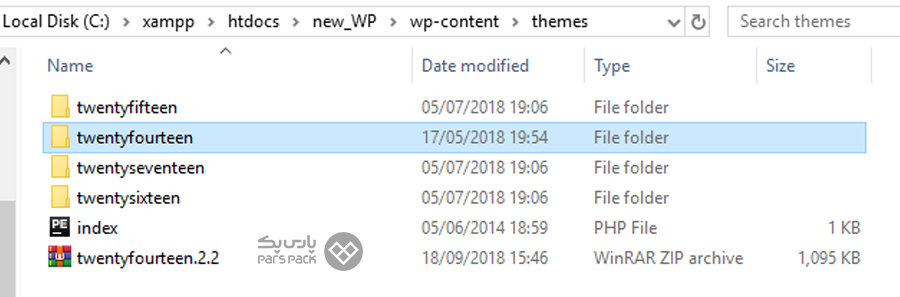
گام دوم: به صفحه نصب قالب وردپرس بروید
پس از اینکه فایل را از حالت فشرده خارج کردید، مرورگر خود را باز کنید و آدرس لوکال هاست را بهصورت localhost/Namefolder/installer.php را وارد کنید. بهجای Namefolder اسم پوشهای را وارد کنید که در مسیر C:\xampp\htdocs ایجاد کردید. در نهایت، وارد صفحه نصب قالب وردپرس شوید.
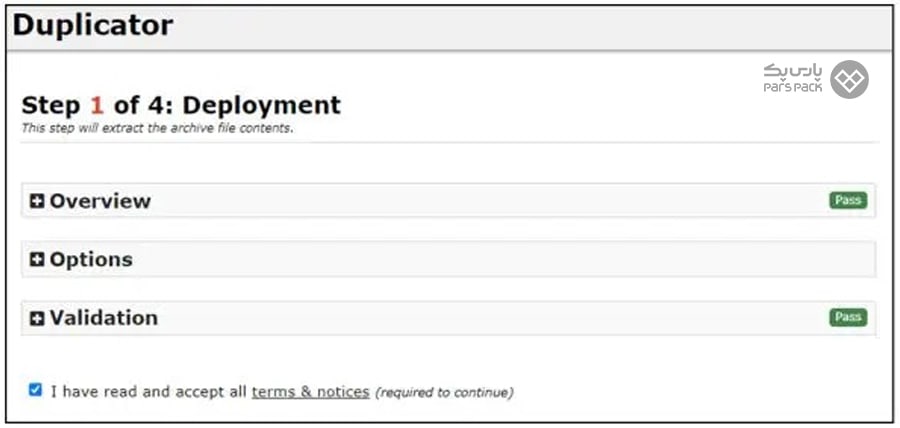
گام سوم: اطلاعات مربوط به دیتابیس را وارد کنید
مراحل نصب وردپرس در لوکال هاست را پیش از این در بلاگ پارس پک آموزش دادیم. بنابراین، اگر همهچیز را بهدرستی انجام داده باشید، اکنون یک دیتابیس حاضر و آماده در اختیار دارید که باید مشخصات آن را در این صفحه وارد کنید. در نهایت روی Test Database کلیک کرده و اگر مشکلی نبود، روی «Next» بزنید.
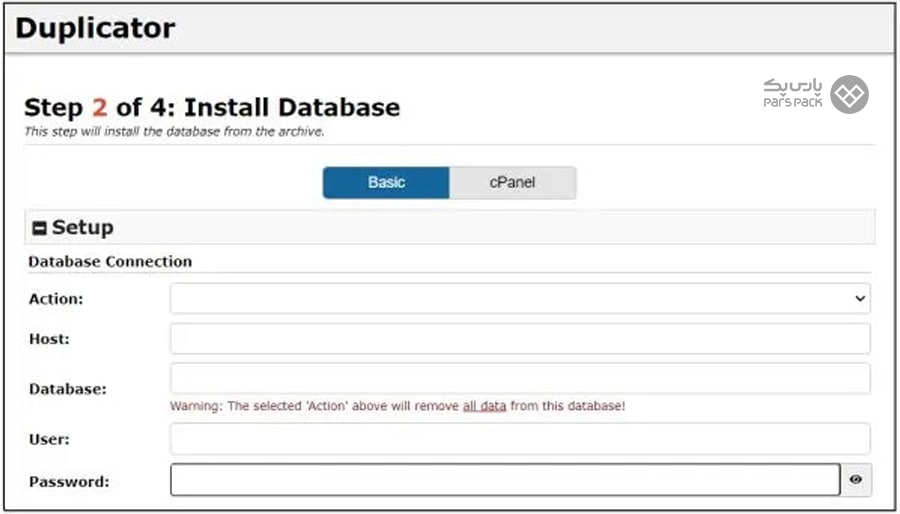
گام چهارم: وارد پنل پیشخوان وردپرس شوید
پس از گذراندن مراحل مشابه که در قسمت آموزش نصب قالب وردپرس روی هاست بهطور کامل توضیح دادیم، با وارد کردن مشخصات نام کاربری و رمزعبور وردپرس خود وارد صفحهای مشابه یک سایت وردپرسی واقعی خواهید شد که میتوانید قالب خود را روی آن نصب و تست کنید.
گام پنجم: قالب نصبی را در پیشخوان وردپرس فعال کنید
به پیشخوان وردپرس رفته و از قسمت «نمایش» به صفحه پوستهها بروید. در این صفحه، لیست پوستههای پیشفرض یا پوستههایی که قبلا نصب کردید، خواهید دید.
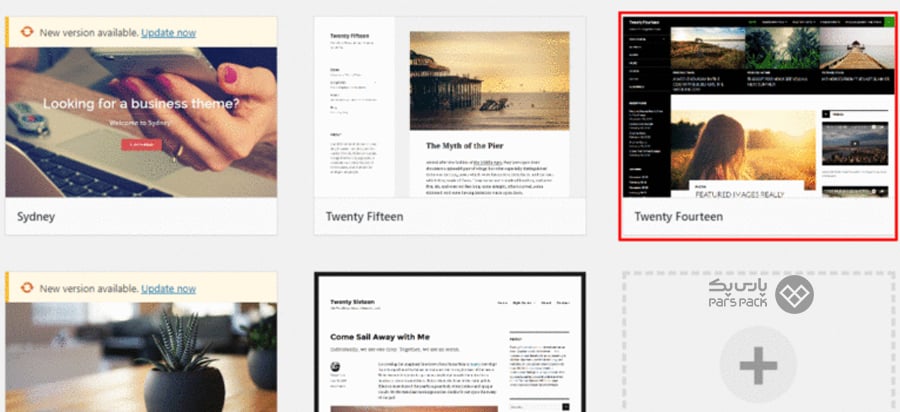
پوسته موردنظرتان را انتخاب و آن را فعال کنید. همچنین میتوانید با کلیک روی «پیشنمایش زنده» قبل از فعالسازی آن را روی سایتتان مشاهده کنید.
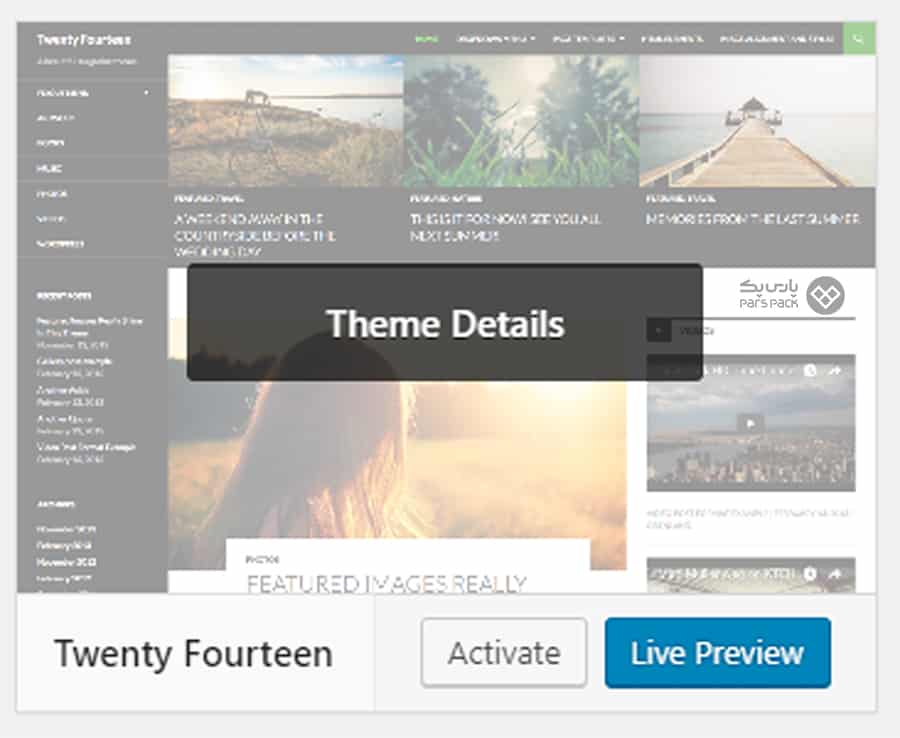
مشکلات احتمالی و راههای رفع آن در نصب قالب وردپرس
در نصب قالب وردپرس ممکن است در اثر یکی از دلایل زیر با مشکل مواجه شوید:
- فایل قالب وردپرس شما آسیب دیده است.
- فایل قالب وردپرس شما با نسخه وردپرس شما سازگار نیست.
- سطح دسترسی فایلها و پوشههای هاست شما صحیح تنظیم نشده است.
برای رفع مشکل نصب قالب آماده وردپرس، میتوانید موارد زیر را بررسی کنید:
- نسخه وردپرس خود را به روز کنید.
- فایل قالب وردپرس خود را مجدداً دانلود و آپلود کنید.
- سطح دسترسی فایل ها و پوشههای هاست خود را بررسی و در صورت نیاز آنها را سفارشیسازی کنید.
درصورتیکه همچنان با مشکل مواجه هستید، از افراد متخصص کمک بگیرید. در انتهای این مطلب میتوانید مشکل خود را برای ما بفرستید تا پاسخ آن را بهسرعت برایتان ارسال کنیم.
نکات مهم در نصب قالب وردپرس
- قبل از نصب قالب وردپرس، از وردپرس خود نسخه پشتیبان تهیه کنید.
- قبل از نصب قالب وردپرس، مطمئن شوید قالب با نسخه وردپرس شما سازگار است.
- پس از نصب قالب وردپرس، آن را از نظر عملکرد و ظاهر بررسی کنید.
هاست وردپرس پارس پک؛ انتخابی مطمئن برای نصب قالب وردپرس
هاست وردپرس پارس پک با پشتیبانی ۲۴ ساعته، سرعت و امنیت بالا تجربه کاربری امن و بهیادماندنی از میزبانی قدرتمند پارس پک برایتان فراهم میکند. شما میتوانید هر نوع قالب و افزونهای را بدون محدودیت روی این هاست نصب کنید و از پشتیبانی همیشه در دسترس کارشناسان پارس پک برخوردار شوید. برای خرید هاست وردپرس پارس پک و نصب قالب وردپرس، همین امروز اقدام کنید!
جمعبندی
نصب قالب وردپرس بهسادگی و با روشهای مختلفی امکانپذیر است. سادهترین آن، نصب ازطریق آپلود بسته نصبی در پیشخوان وردپرس است. در این مقاله از آموزش وردپرس بلاگ پارس پک، انواع روشهای نصب قالب وردپرس روی لوکال هاست، هاست و سایت را بررسی کردیم. درصورتیکه در این مسیر نیاز به راهنمایی بیشتر دارید، مشتاق راهنمایی شما عزیزان هستیم. کافیاست سوالاتتان را در انتهای همین مقاله بنویسید تا در سریعترین زمان به شما پاسخ دهیم.
سوالات متداول
۱. چرا من نمیتوانم قالب وردپرس را نصب کنم؟
درصورتیکه امکان نصب قالب وردپرس را ندارید، ممکن است مشکل از فرمت قالب، فضای ذخیره محدود یا سنگین بودن حجم قالب باشد.
۲. بهترین قالب وردپرس چیست؟
انتخاب بهترین قالب وردپرس بستگی به کاربری سایت شما دارد. بهترین قالب برای یک وبسایت خبری با فروشگاهی متفاوت است. از جمله محبوبترین قالبهای وردپرس تمفارست، وودمارت یا OceanWP است.
۳. چگونه میتوانم قالب وردپرس را سفارشی کنم؟
برای سفارشی کردن قالب وردپرس، میتوانید از گزینههای زیر استفاده کنید:
افزونههای سفارشیسازی قالب وردپرس: این افزونهها به شما کمک میکنند تا قالب وردپرس خود را بدون نیاز به دانش کدنویسی سفارشی کنید.
کدنویسی: اگر دانش کدنویسی دارید، قالب وردپرس خود را میتوانید با کدنویسی سفارشی کنید.
۴. روشهای نصب قالب وردپرس چیست؟
شما میتوانید بهکمک یکی از روشهای زیر مراحل نصب قالب وردپرس را بهراحتی پشت سر بگذارید:
- نصب قالب وردپرس بهصورت دستی
- نصب قالب وردپرس ازطریق بسته نصبی
- نصب قالب وردپرس ازطریق سیپنل و دایرکت ادمین
- نصب قالب وردپرس روی لوکال هاست
منابع:wordpress
